Amazon Fire TV Stick が再起動し続けると、エンターテインメント体験が台無しになる可能性があります。 Fire Stickが故障する理由はさまざまですが、その一部はすぐにトラブルシューティングできます。
Fire Stickが再起動し続ける理由のいくつかは、Fire Stickに十分な電源が供給されていない、構成に問題がある、または古いソフトウェアバージョンを使用します。以下に概説する手順を試してください。
Amazon Fire TV Stick が再起動し続けると、エンターテインメント体験が台無しになる可能性があります。 Fire Stickが故障する理由はさまざまですが、その一部はすぐにトラブルシューティングできます。
Fire Stickが再起動し続ける理由のいくつかは、Fire Stickに十分な電源が供給されていない、構成に問題がある、または古いソフトウェアバージョンを使用します。以下に概説する手順を試してください。

Fire StickがテレビのUSBポートから電源を供給している場合は、これがFireStickが再起動し続ける の理由である可能性があります。テレビのUSBポートでは、スティックを実行し続けるのに十分な電力が供給されない場合があります。これにより、Stickは再起動ループに入ります。
この問題を回避する簡単な方法は、FireStickを実際の電源コンセントに接続することです。これにより、スティックに必要な電力が供給され、スティックは再起動し続けません。
Fire Stickに付属のオリジナルのケーブルを使用して、スティックをテレビと電源コンセントに接続することをお勧めします。これらのケーブルは、スティックに十分な電源とデータ転送速度を提供するように設計されています。
安価なアフターマーケットケーブルを使用している場合は、認定済みのAmazon FireStickケーブルと交換してください。再起動ループが発生する可能性があります。修正されます。
ケーブル延長は、FireStickが再起動し続ける理由の原因となる場合があります。このような拡張機能を使用している場合は、それらを取り除き、ケーブルをそれぞれのポートに直接接続します。
ケーブル延長 は、さまざまなデバイスの最小要件を満たしていないことが多く、それらを削除して、デバイスが機能するかどうかを確認することをお勧めします。
複数のHDMIデバイス をテレビに接続している場合、それらのデバイスがFireStickとの干渉を引き起こしている可能性があります。これにより、FireStickが再起動ループで再起動する可能性があります。

これを修正するには、他のすべてのHDMIデバイスをテレビから取り外し、FireStickが機能するかどうかを確認します。それが機能する場合は、一度に1つのHDMIデバイスを接続して、原因を見つけます。
最近のテレビの多くは、HDMICECと呼ばれる機能を備えています。これにより、Fire Stickなどの接続されたHDMIデバイスは、テレビの機能の一部を制御できます。この機能は、FireStickが再起動し続ける理由として考えられます。
この場合、StickのHDMI CECオプションをオフにすると、問題が解決する可能性があります。
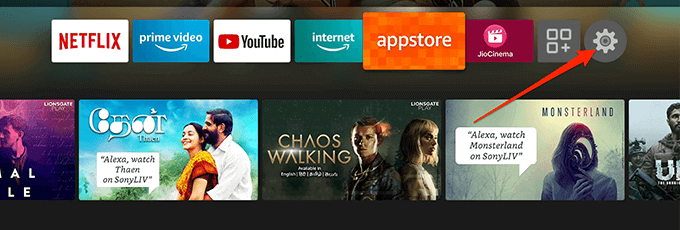
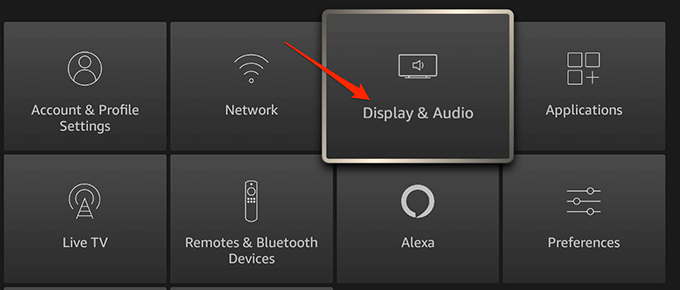
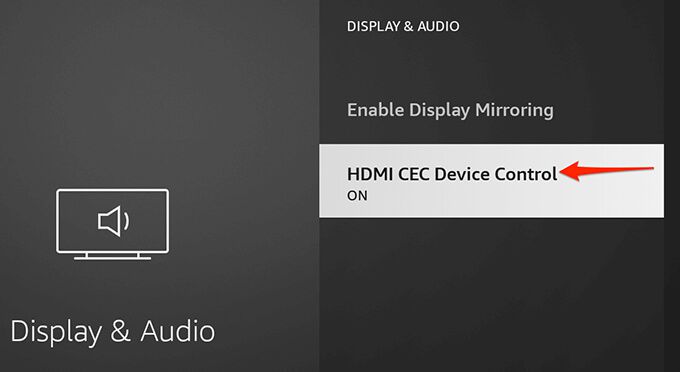
他のデバイスと同様に、FireStickにはインストール済みアプリのキャッシュファイルが保存されます。これらのキャッシュファイルが多すぎると、再起動ループなど、スティックで問題が発生する可能性があります。
アプリに保存されているデータに影響を与えることなく、アプリのキャッシュを削除します できるのは良いことです。 :
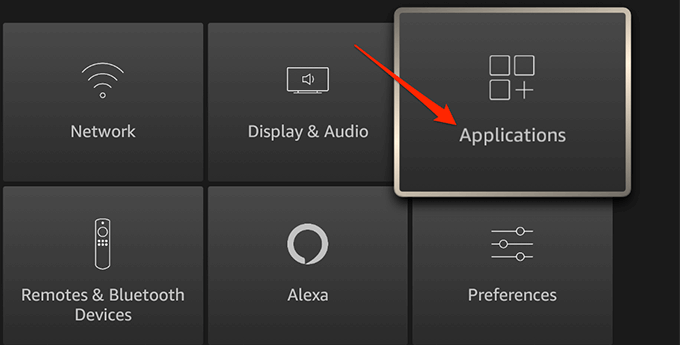
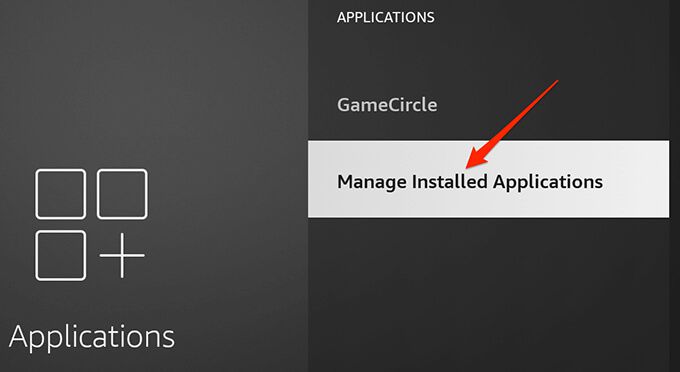
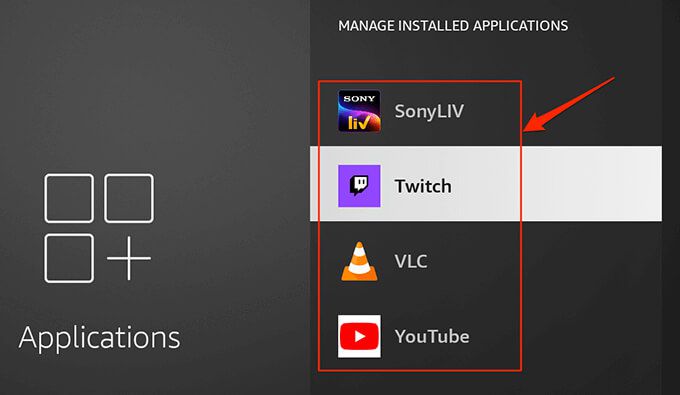
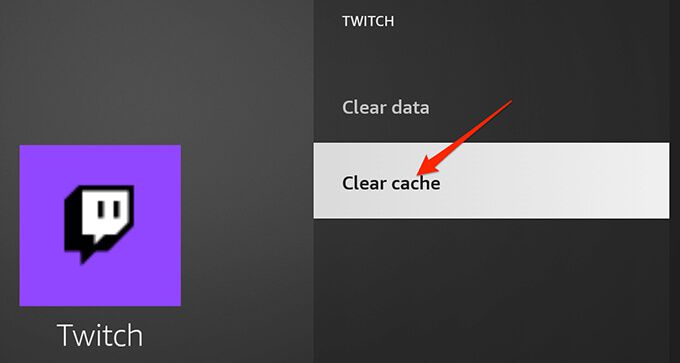
Fire Stickを長期間更新していない場合は、Stickが古いソフトウェアバージョンを使用している可能性があります。古いソフトウェアバージョンには、多くの場合、新しいバージョンでパッチが適用された多くのバグや問題があります。
この場合、Fire Stickを更新して、FireSTickが再起動し続けるときに修正に役立つかどうかを確認する必要があります。スティックに最新のソフトウェアバージョンをインストールするには、インターネットにアクセスする必要があります。
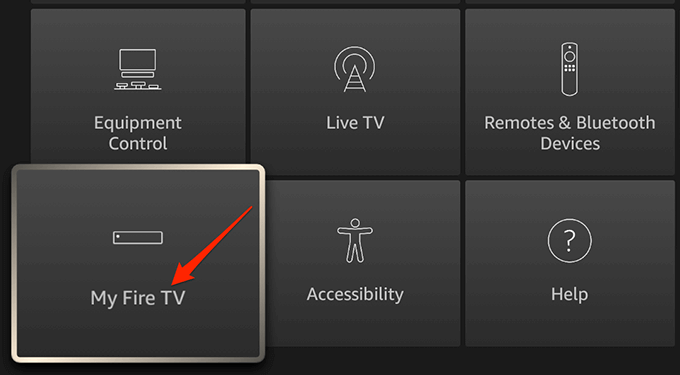
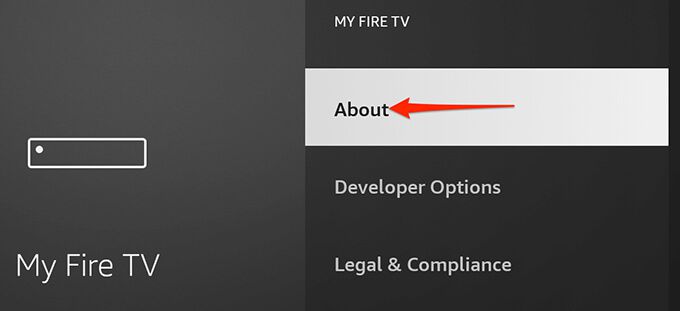
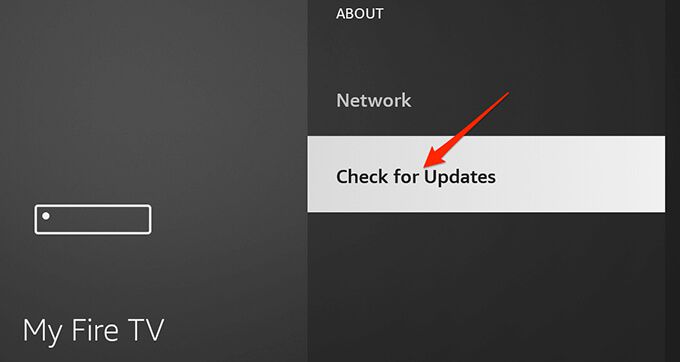
システムオプションが正しく設定されていないと、FireStickがループで再起動する可能性があります。問題の原因となっているオプションがわからない場合は、Fire Stickを工場出荷時の設定にリセットできます。
これにより、カスタム構成されたすべてのオプションが削除され、デフォルト設定値がStickに反映されます。スティックがリセットされたら、必要に応じて再構成できます。
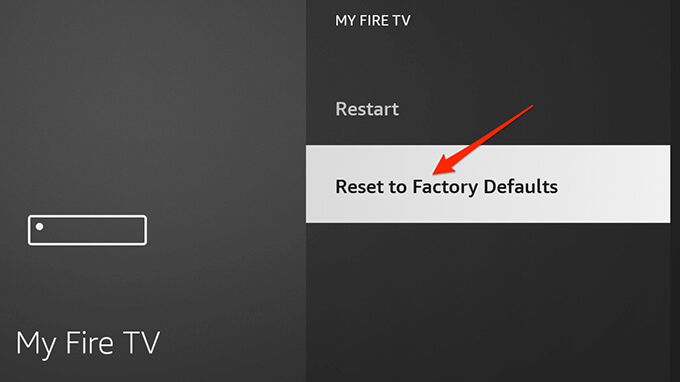
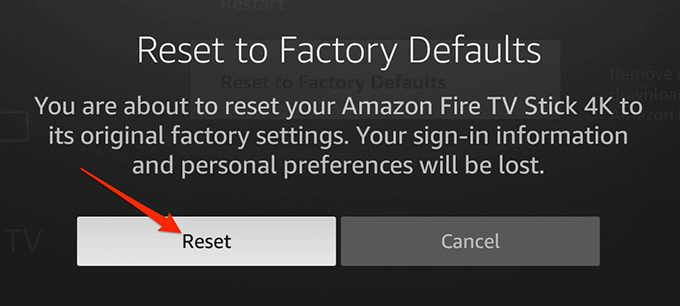
スティックがリセットを完了するのを待ちます。
Fire Stickが再起動し続ける場合は、Stickに物理的な問題がある可能性があります。この場合、Stickを他のテレビで使用して、機能するかどうかを確認できます。
これを行うには、FireStickを現在のテレビから取り外します。次に、スティックを別の互換性のあるテレビに接続して、スティックが機能するかどうかを確認します。
FireStickが機能しない を繰り返して再起動する場合は、スティック自体に問題があります。 AmazonまたはStickを購入した販売者に連絡して、サポートを求める必要があります。
Fire Stickが他のテレビで問題なく動作する場合は、以前のテレビに問題がある可能性があります。これは通常、テレビのHDMIポートの問題であり、可能な修正方法についてはテレビの製造元に問い合わせる必要があります。
Fire Stickで面白いものを見たいと思っていて、Stickが再起動し続けるとイライラします。幸い、Fire Stickの再起動に関するほとんどの問題を自分で修正して、すぐにエンターテインメントに戻ることができます。
<!-AI CONTENT END 1->14.08.2021